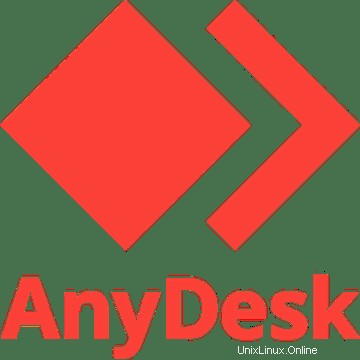
この記事では、Ubuntu 18.04 LTS に AnyDesk をインストールして構成するために必要な手順について説明しました。このチュートリアルを続行する前に、sudo 権限を持つユーザーとしてログインしていることを確認してください。このチュートリアルのすべてのコマンドは、root 以外のユーザーとして実行する必要があります。
AnyDesk は 2014 年にドイツで設立され、その独自のリモート デスクトップ アクセス ソフトウェアは世界中で 1 億人以上のユーザーにダウンロードされ、毎月 500 万人が追加されています。 AnyDesk は、強力な Linux ベースの接続を提供するリモート サーバー管理ツールで、任意のコンピューターへのスムーズでシームレスなリモート アクセスを実現します。 AnyDesk は、個人、チーム、および顧客にリモート サポートを提供する専門組織の両方で快適に使用できます。
Ubuntu に AnyDesk をインストールする
ステップ 1. まず、Ubuntu サーバーにパッケージのインストールを開始する前に、すべてのシステム パッケージが更新されていることを確認することを常にお勧めします。
sudo apt update sudo apt upgrade
ステップ 2. Ubuntu に AnyDesk をインストールします。
APT パッケージに署名するための AnyDesk GPG キーをインポートします。
wget -qO - https://keys.anydesk.com/repos/DEB-GPG-KEY | sudo apt-key add -
次に、AnyDesk リポジトリを追加します:
echo "deb http://deb.anydesk.com/ all main" | sudo tee /etc/apt/sources.list.d/anydesk-stable.list
完了したら、以下のコマンドを実行して AnyDesk をインストールします:
sudo apt update sudo apt install anydesk
ステップ 3. Ubuntu 18.04 LTS で AnyDesk にアクセスする
インストールが完了したら、アクティビティの概要に移動し、AnyDesk を検索します。開いたら、AnyDesk アドレスまたは代替 ID をパートナーに提供してマシンに接続するか、リモートで接続できるようにパートナーに ID を提供してもらいます。
AnyDesk を Ubuntu 18.04 にインストールするために必要なことはこれだけです。この簡単なヒントがお役に立てば幸いです。質問や提案がある場合は、下にコメントを残してください。